Come disegnare un'immagine con Photoshop
Autore:
Lewis Jackson
Data Della Creazione:
7 Maggio 2021
Data Di Aggiornamento:
1 Luglio 2024

Contenuto
In questo articolo: prepara l'immagine per disegnare l'immagine del tracer
Scopri come utilizzare Adobe Photoshop per disegnare un'immagine in macOS o Windows.
stadi
Parte 1 Prepara l'immagine da tracciare
- Apri l'immagine che desideri disegnare in Photoshop. Per fare questo, clicca file nella barra dei menu nella parte superiore della finestra e selezionare Aprire... per selezionare l'immagine.
-

Clicca su strato nella barra dei menu. -

Clicca su Duplica il livello ... e via bene.- Hai la possibilità di rinominare il nuovo livello, altrimenti sarà simile a questo copia.
-
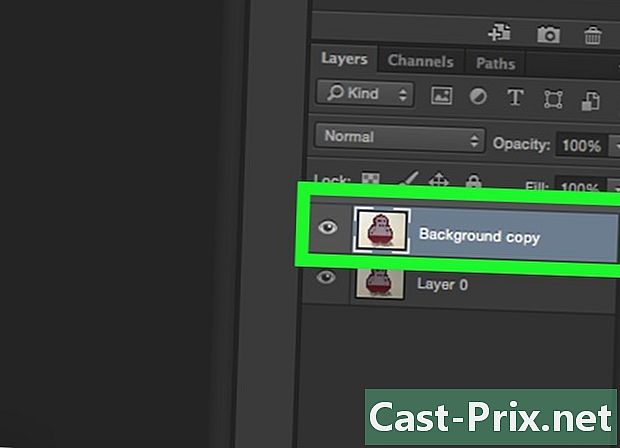
Seleziona il livello duplicato nella sezione strati. Lo vedrai in basso a destra sullo schermo. -
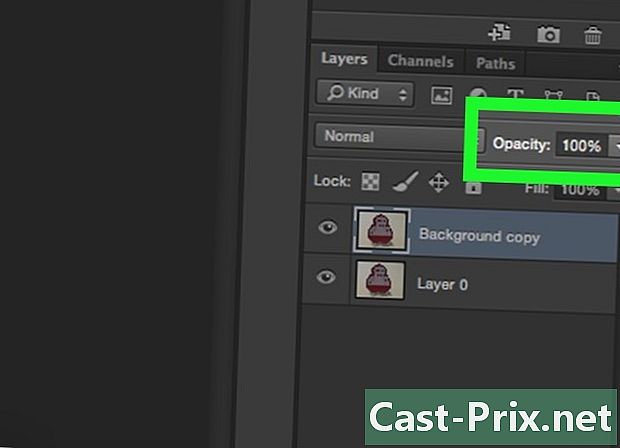
Clicca nel campo opacità. È in alto a destra nella sezione strati. -

Imposta l'opacità al 50%. -
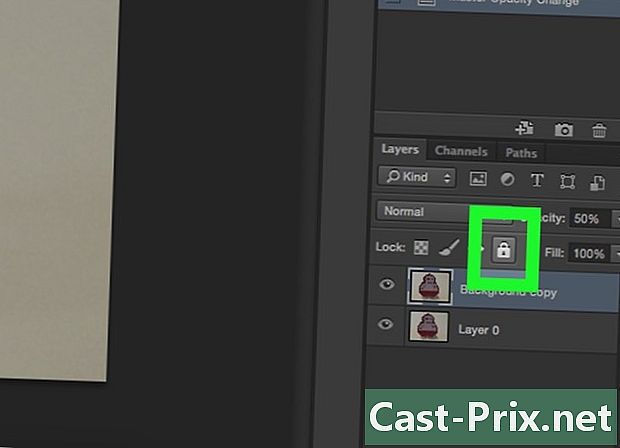
Blocca il livello. Per fare ciò, fai clic sull'icona del lucchetto nella parte superiore del pannello dei livelli. -

Clicca su strato nella barra dei menu. -

selezionare nuovo, quindi fai clic su Strato .... -
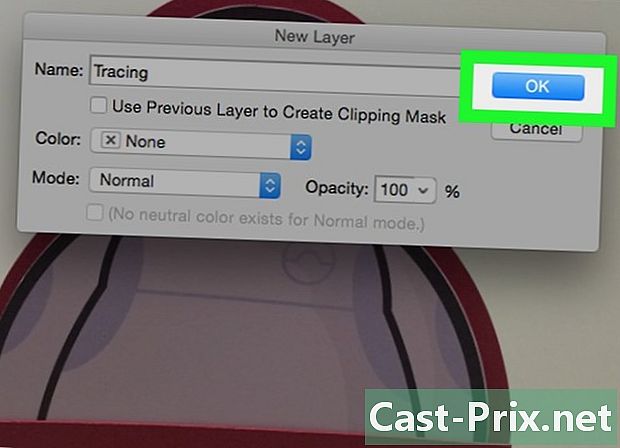
Rinomina il layer in plotting e clicca bene. -
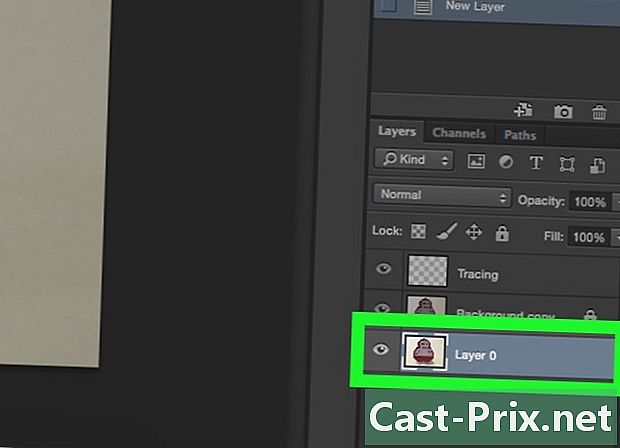
Seleziona il livello sfondo. Puoi farlo nella sezione strati. -
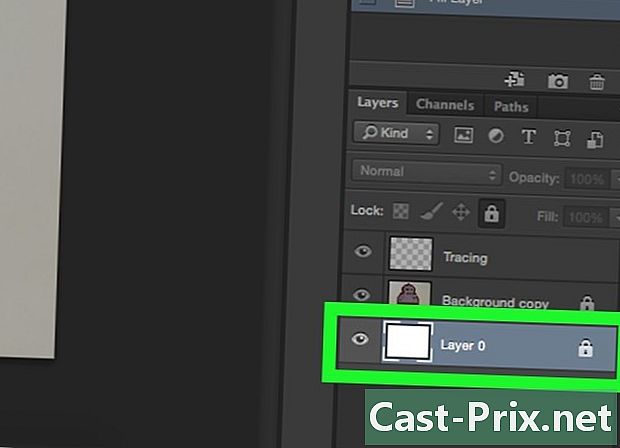
stampa Ctrl+ritorno (PC) oro ⌘+Elimina (Mac). Questa azione riempirà il livello con un colore di sfondo bianco.- Ora avrai tre livelli nella sezione: un livello chiamato plotting in alto, un altro con l'immagine bloccata e al centro, e un ultimo (in basso) che è bloccato e ha uno sfondo bianco. Se non si dispone di questo ordine, spostare i livelli per disporli in questo modo.
Parte 2 Immagine di traccia
-
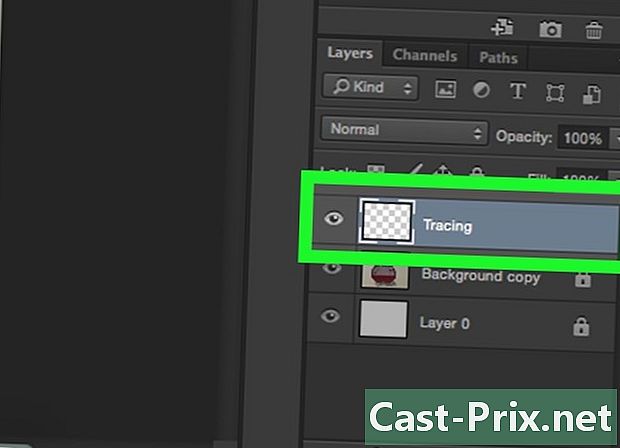
Seleziona il livello plotting. Questo è quello in alto nella sezione strati. -

Clicca su Visualizzazione nella barra dei menu. -
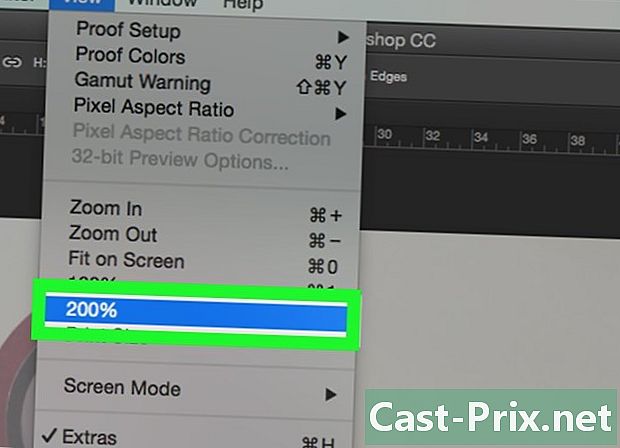
scegliere 200 % per ingrandire l'immagine. Clicca su Rimpicciolisci o Ingrandisci nel menu a discesa Visualizzazione per adattare l'immagine a una dimensione adatta a te per la traccia. -

Seleziona un colore e inizia a disegnare. Per fare ciò, fai clic su uno dei quadrati sovrapposti presenti nella scheda colore in alto a destra dello schermo. Quindi scegli un colore dallo spettro nella parte inferiore dei quadrati. Fai clic su un altro quadrato e scegli lo stesso colore.- Troverai bianco e nero all'estrema destra dello spettro.
-
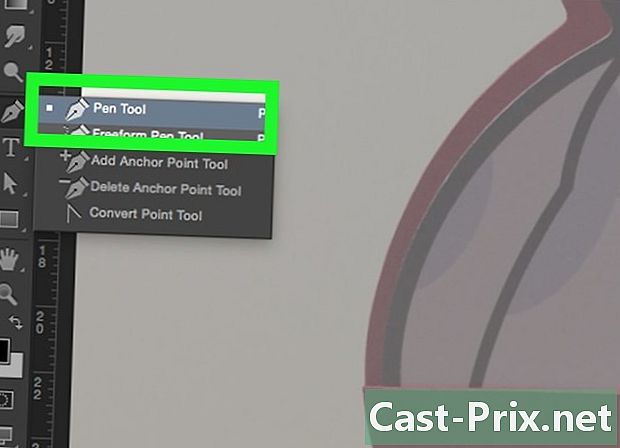
Fai clic su uno strumento nel menu a sinistra della finestra.- Strumento matita : crea tracce regolari e intatte che hanno la stessa larghezza nel mezzo di entrambe le estremità. Questo strumento è ideale se si prevede di disegnare più linee con le estremità unite. È rappresentato da un'icona a forma di matita e si trova nella parte superiore della seconda sezione sulla barra degli strumenti. Invece, se vedi l'icona di un pennello, fai clic destro su di essa e seleziona Strumento matita.
- Strumento pennello : Questo produce elementi affusolati più sottili alle estremità e più spessi al centro. Questo strumento funziona perfettamente se si desidera creare un effetto pennello più flessibile durante la traccia. È rappresentato dall'icona di un pennello ed è nella parte superiore della seconda sezione della barra degli strumenti. Se vedi invece un'icona a forma di matita anziché un pennello, fai clic destro su di essa e seleziona Strumento pennello.
- Lo strumento piuma : Questa opzione crea grafici modificabili con punti di ancoraggio che possono essere regolati o spostati. Questo strumento è ideale per tracciare oggetti che vorresti cambiare in larga misura quando hai finito di tracciare. Seleziona l'icona della piuma che si trova nella parte inferiore della lettera T nel menu degli strumenti e fare clic su Strumento penna.
-
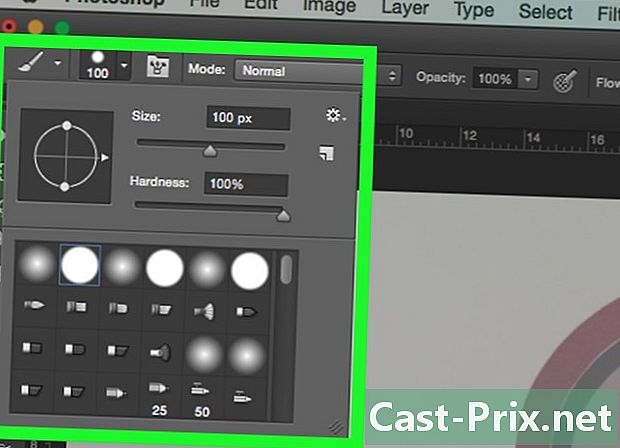
Apporta le modifiche agli strumenti Pennello e Matita. Lo troverai in alto a sinistra nella finestra.- Fai clic sul menu a discesa accanto all'icona dello strumento per regolarne la durezza e lo spessore. Le tracce che hanno un'alta durezza sono più simili a pennellate o matite reali.
- Fai clic sull'icona della cartella a destra del menu delle dimensioni per impostare gli attributi e la forma della matita o del pennello.
-
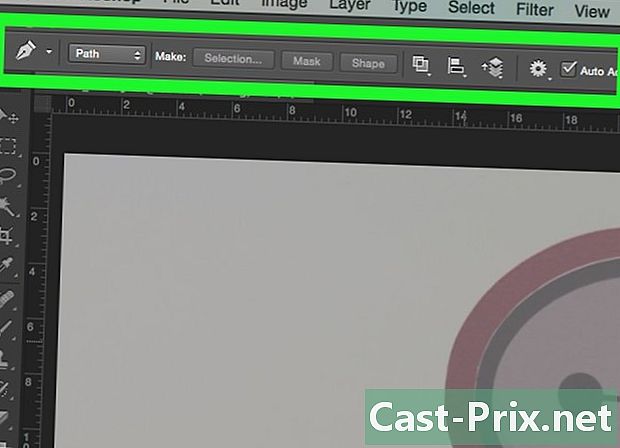
Imposta i parametri dello strumento penna. Li vedrai nella parte superiore sinistra della finestra.- Se si desidera utilizzare lo strumento Plume per creare grafici, fare clic sul menu a discesa sul lato destro dell'icona e fare clic percorso.
-

Inizia a tracciare. Usa il mouse o il touchpad per spostare lo strumento sulle linee che vuoi disegnare.- Per usare gli strumenti Pennello e Matita, fai clic e tieni premuto il cursore mentre trascini lo strumento sopra le linee. Rilascia il mouse per spostare lo strumento e iniziare a giocare una nuova linea.
- Per lo strumento penna, fai clic e rilascia il cursore lungo le linee dell'immagine che stai disegnando e vedrai una linea tra ogni serie di punti. I maggiori dettagli e le linee curve richiedono più clic.
-

Nascondi l'immagine originale. Per vedere l'avanzamento del tuo lavoro, fai clic sull'icona a forma di occhio accanto al livello centrale che contiene la foto di base. L'immagine scomparirà e vedrai il tuo percorso su uno sfondo bianco.- Al termine, fai clic su Visualizzazione nella barra dei menu e selezionare 100 % per vedere la tua immagine in dimensioni reali.
-
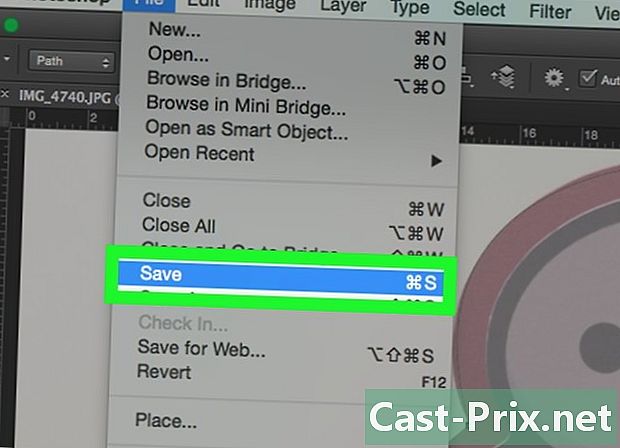
Salva la tua immagine. Per fare questo, clicca file nella barra dei menu e selezionare Salva come. Rinomina il file e fai clic registrare.
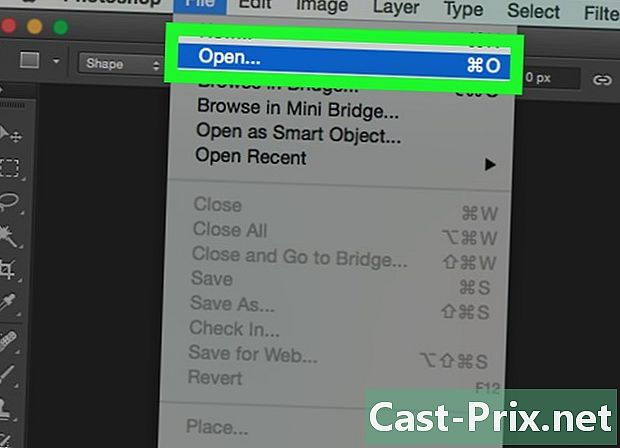
- Leggi e rispetta il copyright dell'immagine originale.
- Evita semplicemente di copiare le opere degli altri (com'è divertente?).

